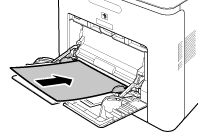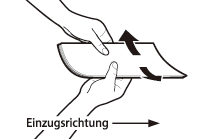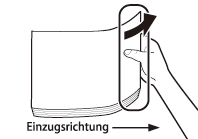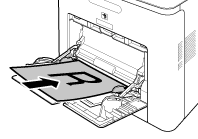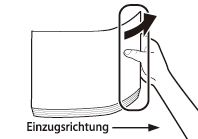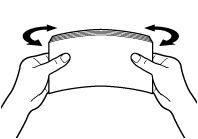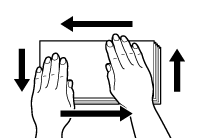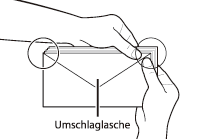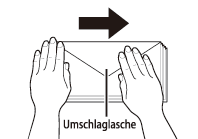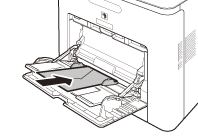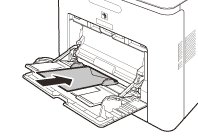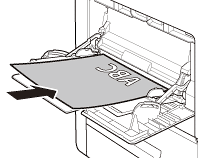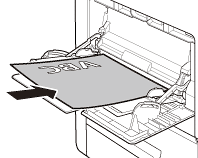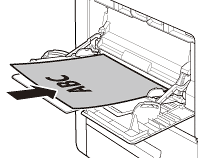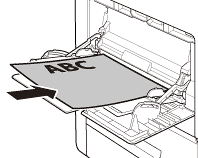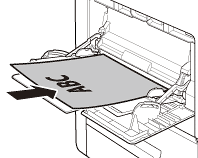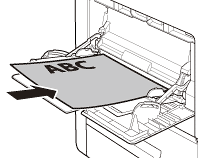|
- Beachten Sie bei Verwendung der Stapelanlage folgende Punkte:
- Papierqualität: ein Blatt bis ungefähr 100 Blätter (80 g/m2).
- Papierformat: 76,2 x 127 mm bis 216 x 356 mm
- Papiergewicht: 60 bis 176 g/m2
- Aufgerolltes oder welliges Papier muss vor Gebrauch geglättet werden, damit der Papiereinzug über die Stapelanlage leichtgängig erfolgt (zulässige Welligkeit: weniger als 10 mm bei Normalpapier, weniger als 5 mm bei schwerem Papier).
- Je nach Papierlagerungsbedingungen kann ein Einlegen von Papier in die Stapelanlage unmöglich sein. Stellen Sie in diesem Fall die Papiermenge auf weniger als 50 Blätter ein (80 g/m2).
- Legen Sie nicht gleichzeitig Papier unterschiedlichen Formats/Typs ein.
- Falls Sie mehrere Blätter schweren Papiers in die Stapelanlage einlegen, kann je nach Typ des schweren Papiers ein Papierstau auftreten. Legen Sie in diesem Fall jeweils nur ein Blatt des schweren Papiers ein.
- Stellen Sie beim Bedrucken von speziellen Papiertypen, wie beispielsweise von schwerem Papier oder Folien, sicher, dass der Papiertyp korrekt eingestellt ist. Dies gilt besonders bei schwerem Papier. Falls der Papiertyp nicht korrekt eingestellt ist, kann die Bildqualität leiden. Zudem könnte die Fixiereinheit verschmutzen und eine Service-Reparatur erfordern, oder es kann ein Papierstau erfolgen.
|
|
|
|
- Falls Sie Umschläge bedrucken, dürfen sich im Ausgabefach nicht mehr als 10 Umschläge ansammeln. Leeren Sie stets das Ausgabefach, sobald sich 10 Umschläge angesammelt haben.
- Sie können nicht <Anwenderdefiniertes Form.> verwenden, wenn Sie von einem USB-Speicher (Direktdruck) drucken.
- Umschläge werden beim Druckvorgang möglicherweise gefaltet.
- Verwenden Sie für hochqualitative Ausdrucke das von Canon empfohlene Papier.
- Zwecks Informationen zu Papiertypen, die mit diesem Gerät verwendet werden können, siehe „Papieranforderungen“.
|
|